Win10系统怎样删除浏览记录?快速教程帮你轻松清除浏览痕迹
更新时间:2023-09-12 17:01:53作者:yang
win10系统怎样删除浏览记录,Win10系统是目前最新的操作系统版本,在使用过程中,我们经常会使用浏览器进行上网浏览,随之而来的问题就是浏览记录的积累。有时候我们可能不希望他人知道我们曾经浏览过哪些网页,或者是为了保护个人隐私而需要删除浏览记录。Win10系统中如何删除浏览记录呢?本文将为大家介绍Win10系统删除浏览记录的方法,帮助大家更好地保护个人隐私。
操作方法:
1.鼠标右键Win10,系统的任务栏,点击属性。
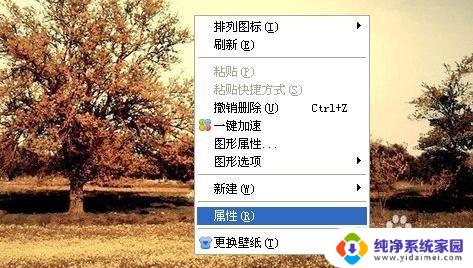
2.找到在开始菜单和任务栏中存储并显示最近打开的项目,将钩去掉。点击保存

3.继续打开计算机,在里面找到控制面板。
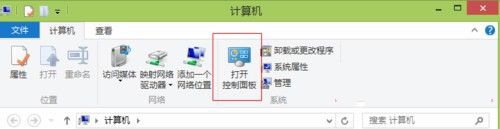
4.来到控制面板界面,有很多选项。
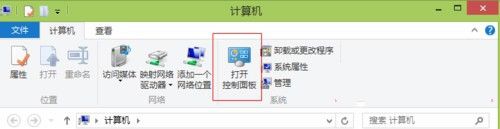
5.方便查看,把这些图标切换成小图标。
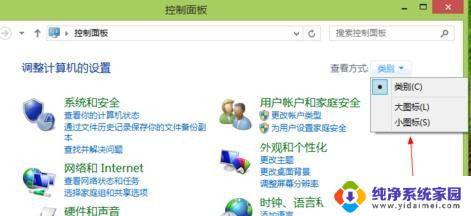
6.在所有的图标里面,找到internet选项。
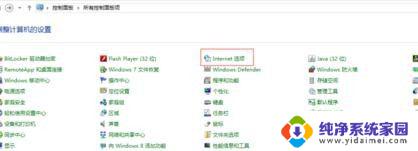
7.直接点击下面的删除,就行了。
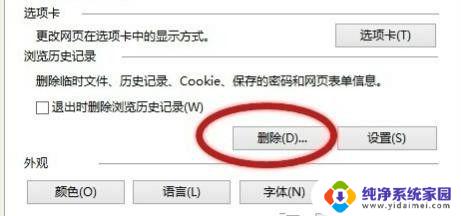
8.这块可以选择删除的内容,这个就是自己的选择了。
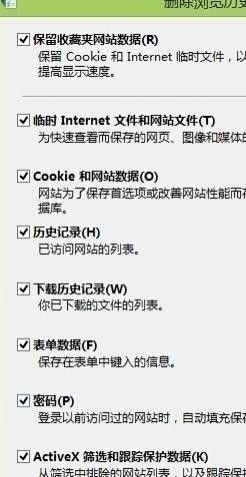
以上就是如何删除win10系统的浏览记录的全部内容,如果你遇到这种情况,可以尝试根据这篇文章的方法来解决,希望这对大家有所帮助。
Win10系统怎样删除浏览记录?快速教程帮你轻松清除浏览痕迹相关教程
- 电脑浏览器如何删除缓存win10 怎样清除浏览器缓存
- 怎么恢复手机浏览器记录 清除win10电脑快速访问记录的步骤
- 怎么恢复手机浏览器浏览记录 清除win10电脑快速访问记录方法
- 怎么清除电脑浏览器的缓存 win10浏览器如何清除缓存数据
- win10如何清理浏览器缓存 win10浏览器如何清除缓存数据
- Win10删除蓝牙记录文件:轻松清除设备连接历史!
- win10怎么删除快速访问记录 清除电脑快速访问记录的Win10教程
- 如何清理电脑浏览器缓存window10 win10浏览器如何清除缓存数据
- win10怎样更改默认浏览器 win10默认浏览器设置教程
- window10怎么删除记录 怎样删除Windows10快速访问的历史记录
- 怎么查询电脑的dns地址 Win10如何查看本机的DNS地址
- 电脑怎么更改文件存储位置 win10默认文件存储位置如何更改
- win10恢复保留个人文件是什么文件 Win10重置此电脑会删除其他盘的数据吗
- win10怎么设置两个用户 Win10 如何添加多个本地账户
- 显示器尺寸在哪里看 win10显示器尺寸查看方法
- 打开卸载的软件 如何打开win10程序和功能窗口